Фотографии, видео, электронные книги и т.д. можно перенести на эмулятор следующими способами:
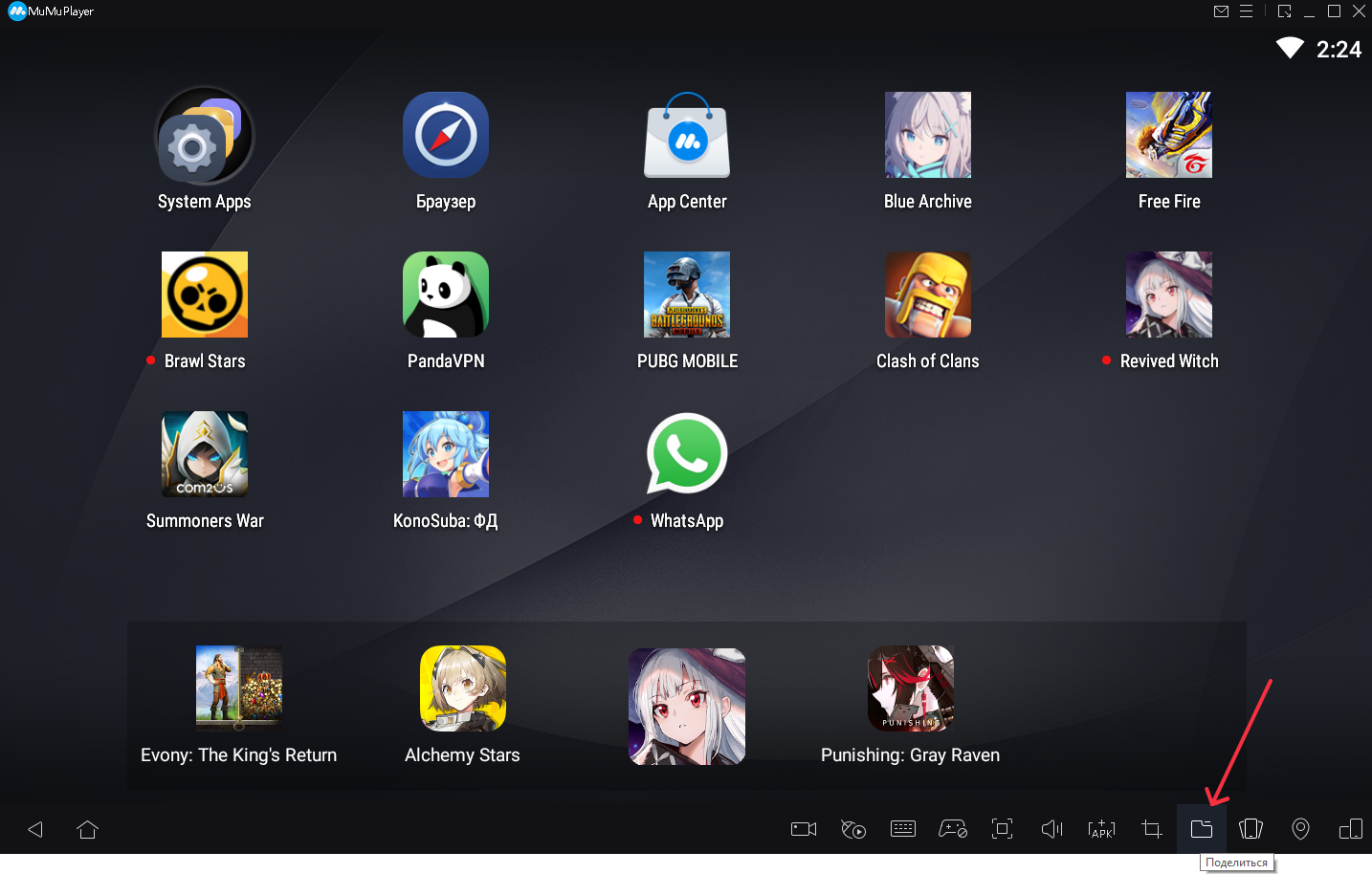
Первым шагом будет нажатие кнопки "Share File" в нижней части эмулятора, чтобы открыть общую папку MuMu;
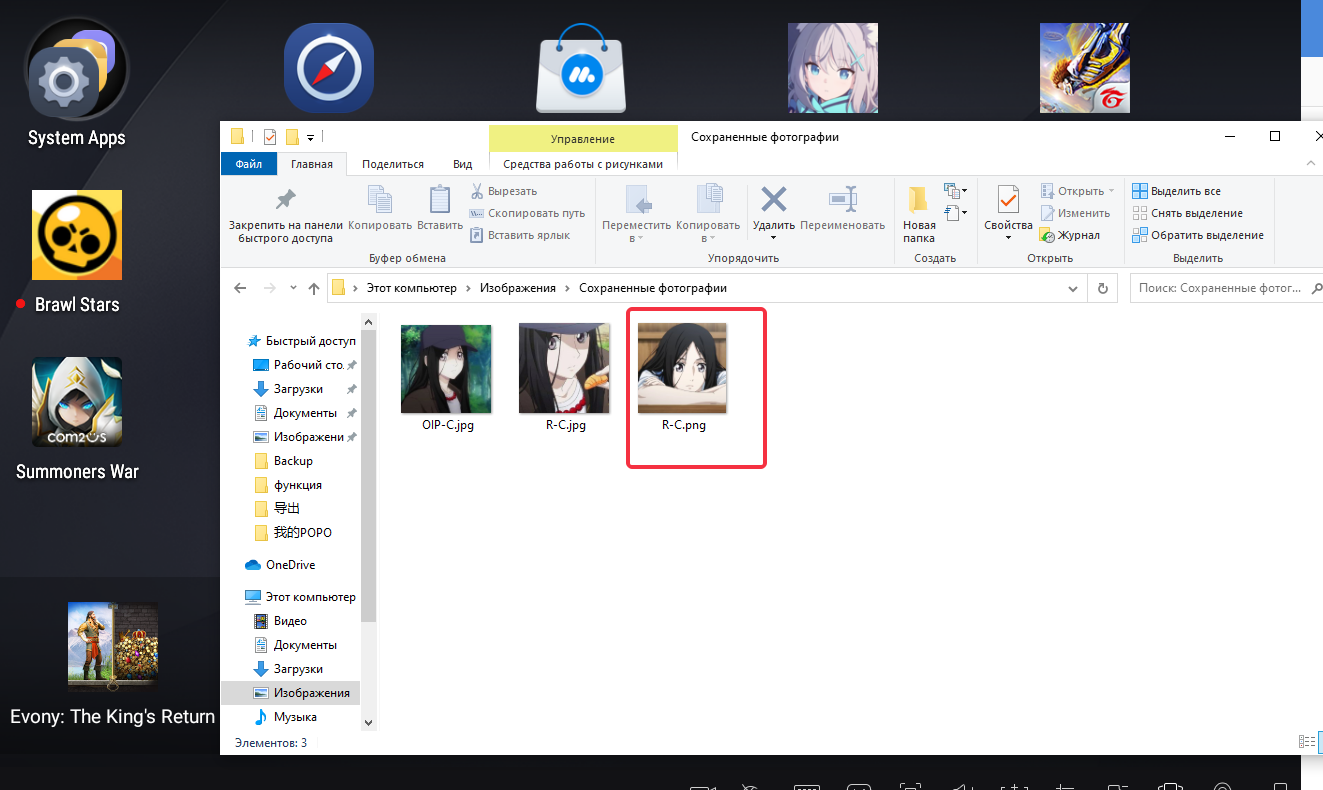
Второй шаг - скопировать и вставить файлы, которые необходимо импортировать, в общую папку MuMu;
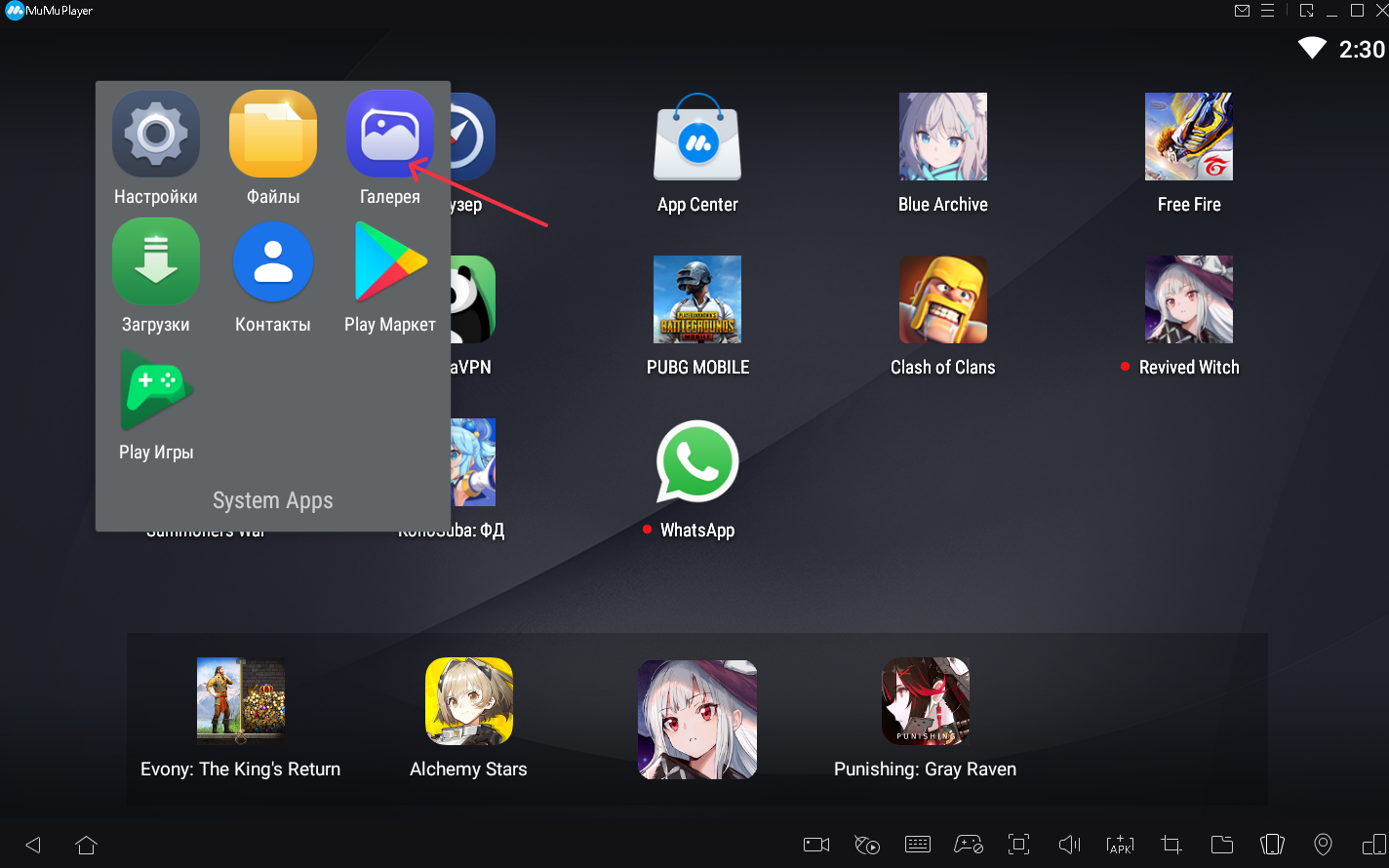
Третий шаг - открыть галерею, чтобы посмотреть, можете ли вы найти вышеупомянутые изображения или видео, или непосредственно открыть APP, которое необходимо использовать для поиска загруженного файла. Если вы можете найти его, импорт прошел успешно; если вы не можете найти его, пожалуйста, перезапустите эмулятор и проверьте снова ;
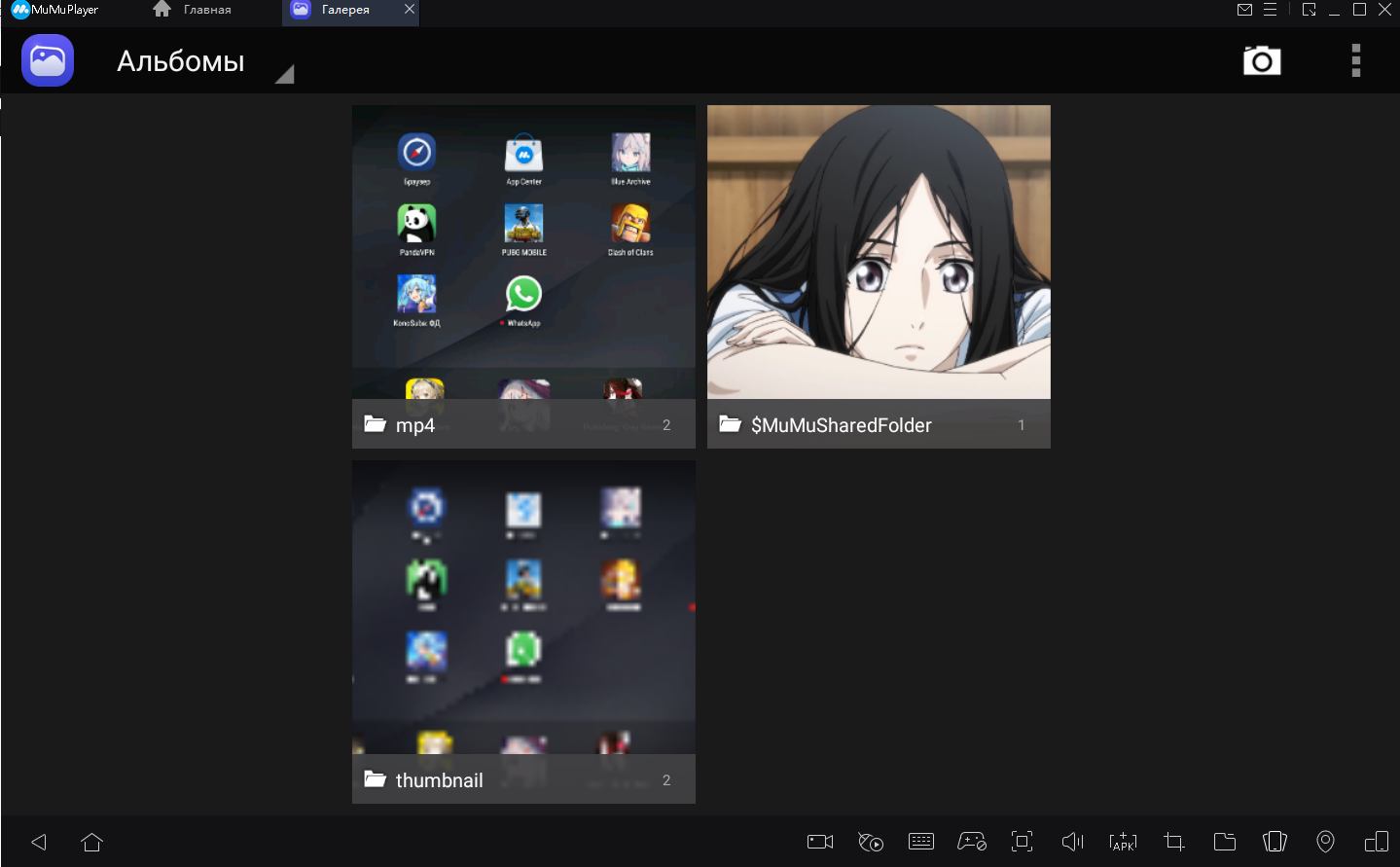
Четвертый шаг - непосредственно найти соответствующий файл в APP, который вам нужен. Обратите особое внимание: когда вы хотите загрузить видео на TikTok, вам потребуется компьютер для подключения к камере, прежде чем вы сможете опубликовать видео.
Просмотрите список часто задаваемых вопросов для получения дополнительной помощи> MUMU
